背景
我们平常使用excel的时候,都是选中一列,然后直接更改它的格式,但是这种方式并不能彻底改变已有数据的原格式,如下图中的5592689这一个CELL中的数据,尽管我们将整个列都更改为文本类型,但实际上它这个数据仍然是数值类型,在很多场景下不能满足我们的需求,如数据库在导入Excel表格时,表格中的列数据需要文本形式,如果不是文本形式,导入的数据在数据库中会出现错误(不是想要的数据,如789 数据库中为789.0)。
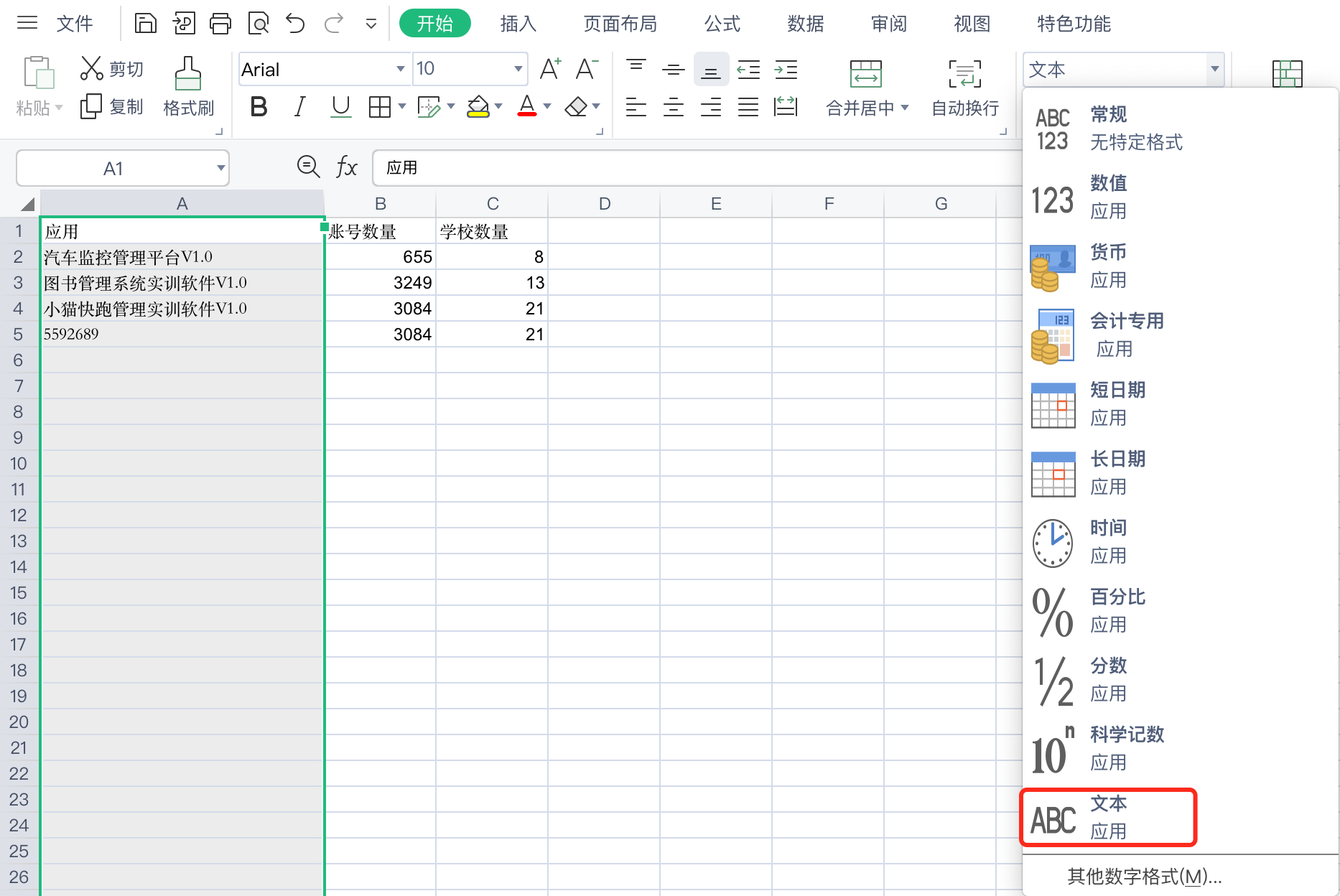
数据分列
如何真正的将整列数据都更改为文本格式,我们就需要用的数据分列的功能。
第一步:选中要修改的列,点击上方数据,找分列后点击分列
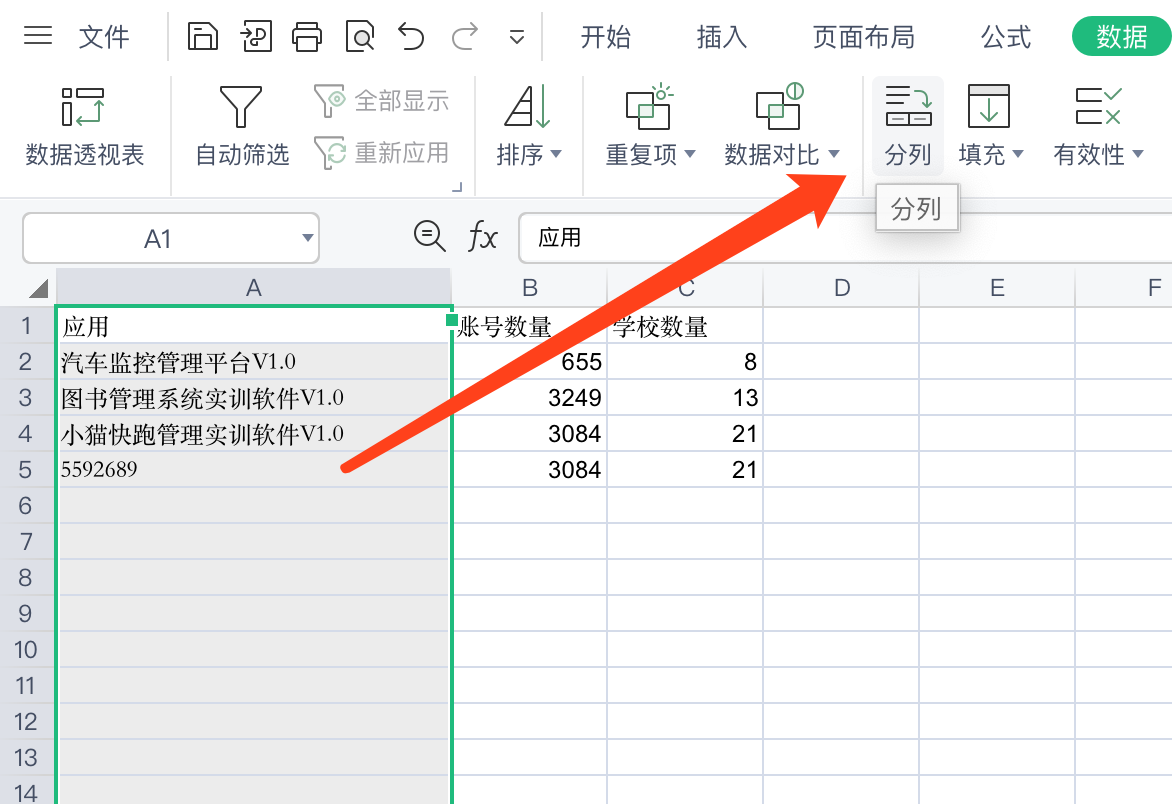
第二步:点击分列
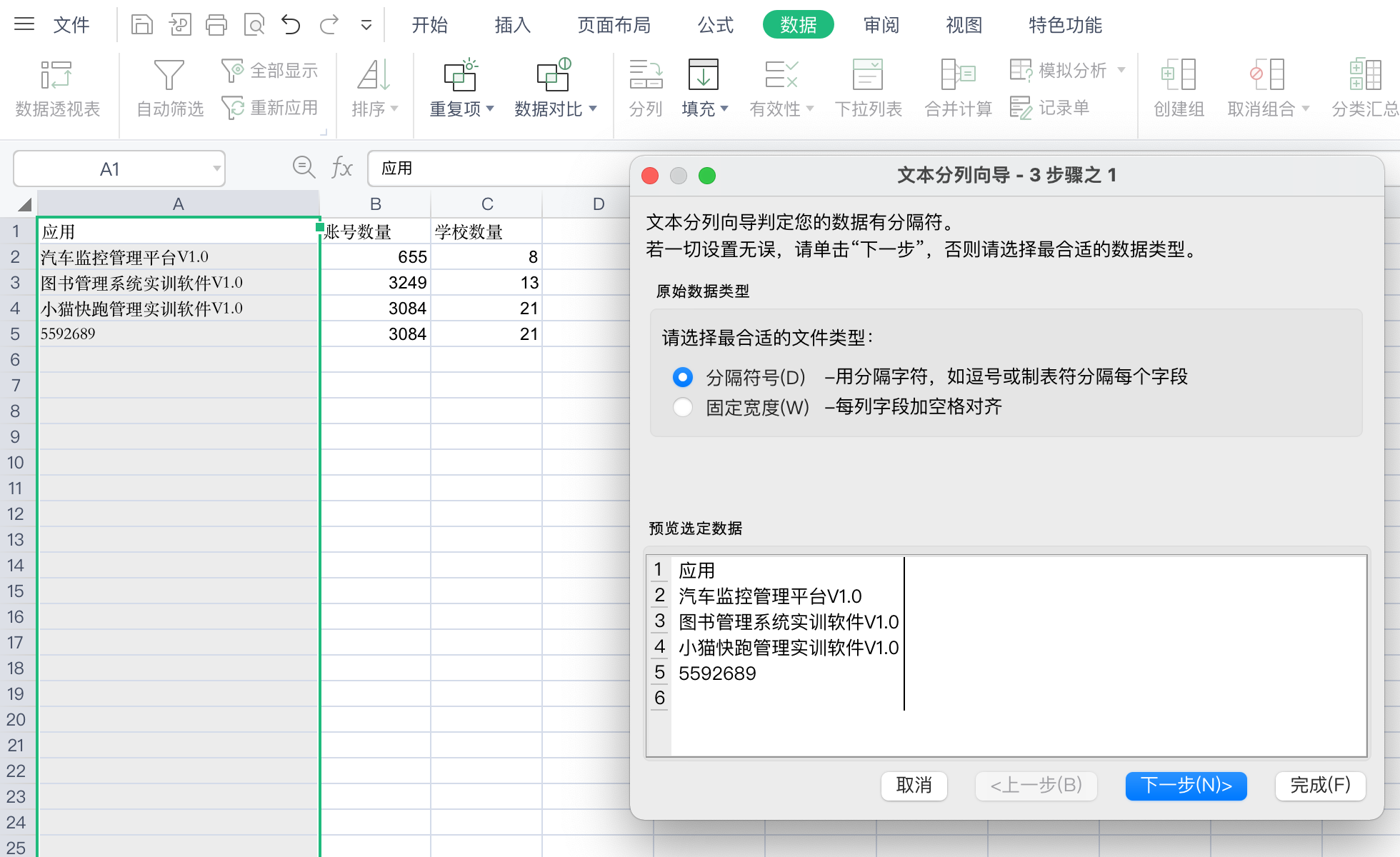
第三步:点击下一步
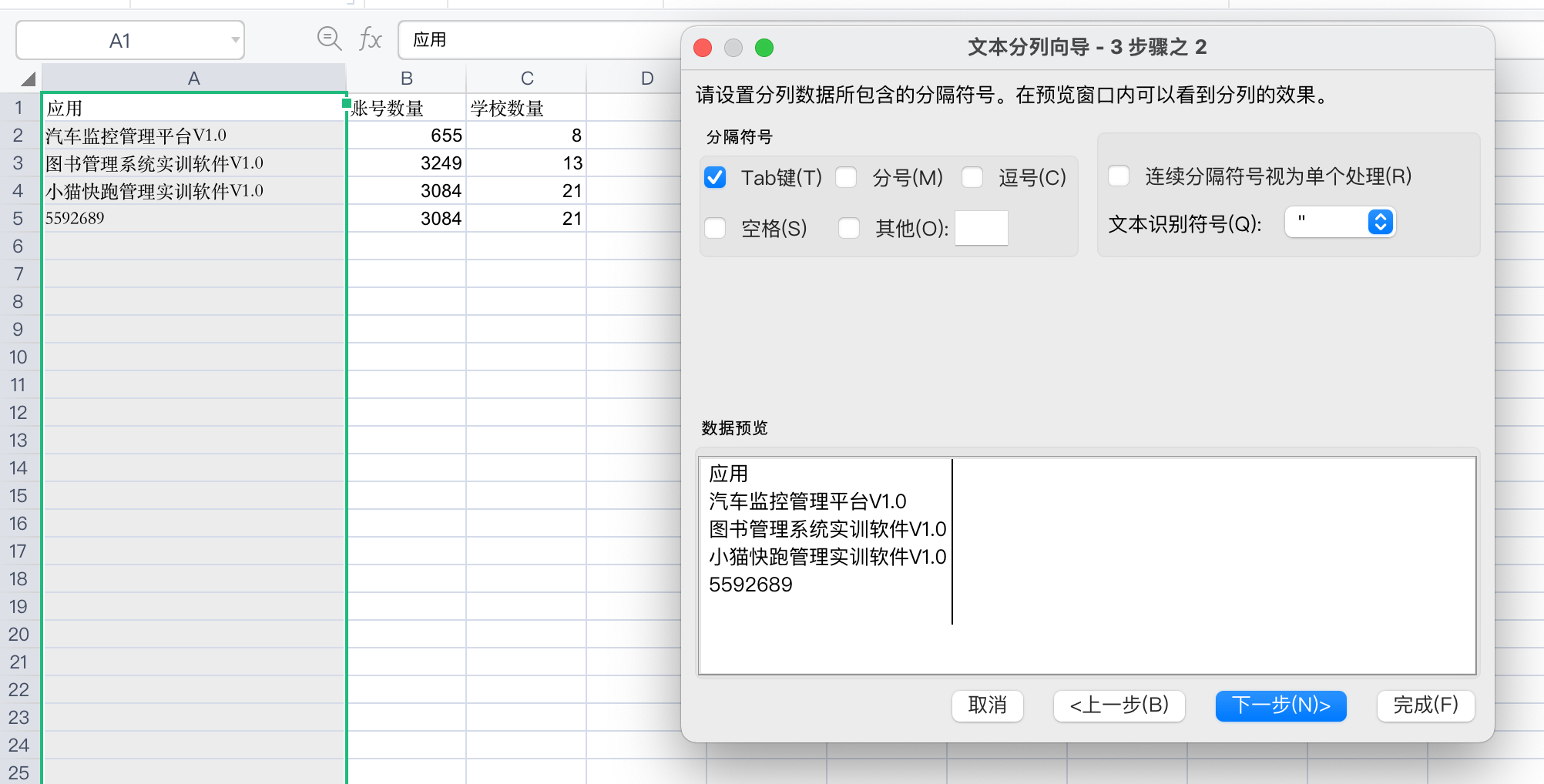
第四步:点击下一步,选择文本

第五步:确认之后,检查数据,会发现数字那一个CELL的左上角有一个小箭头,就代表转为真正的文本格式了











